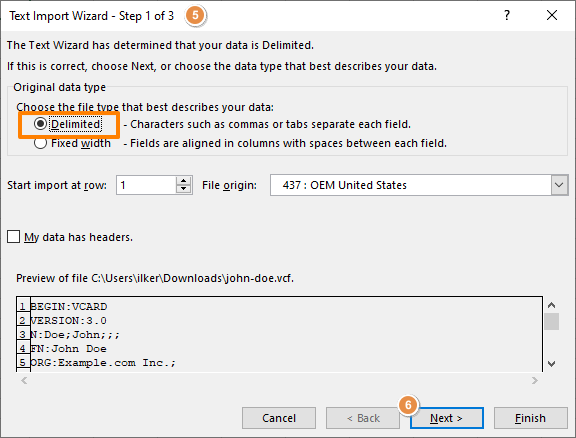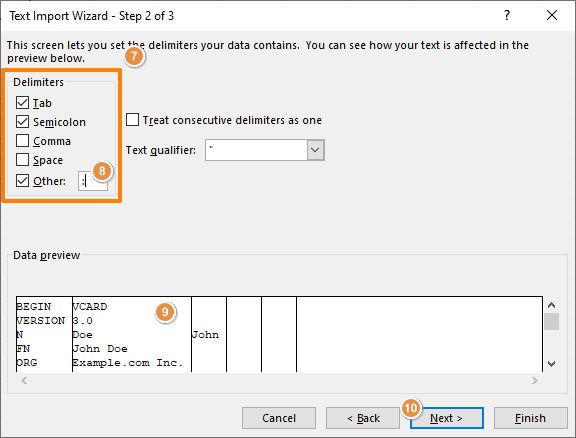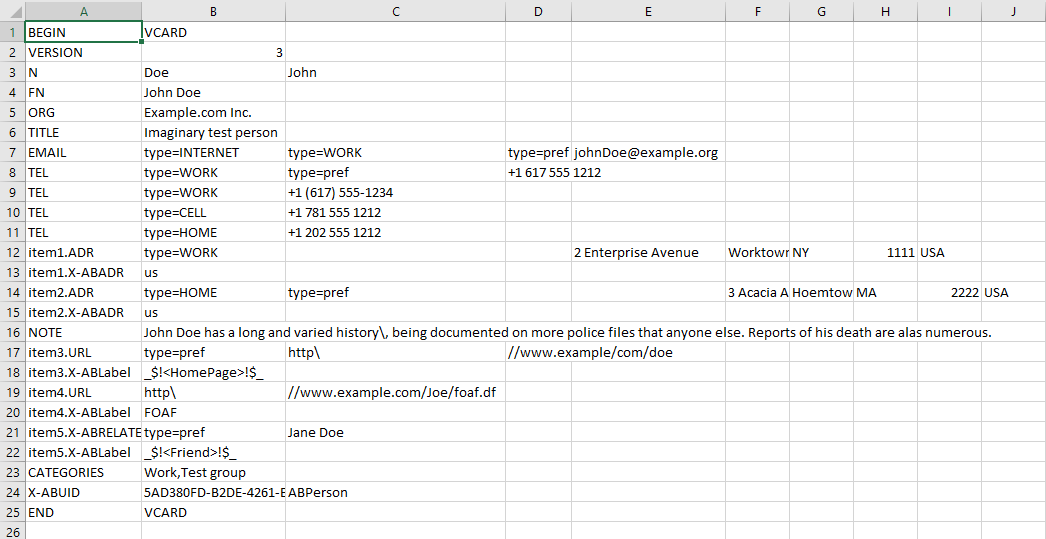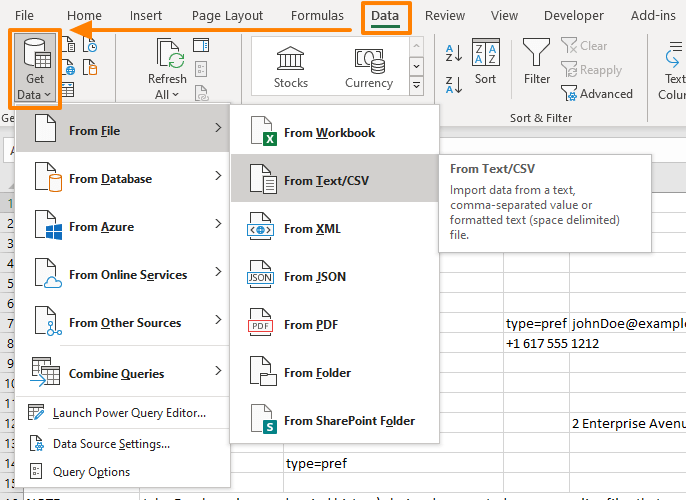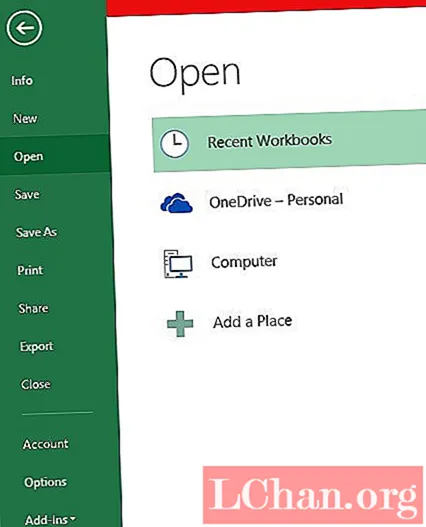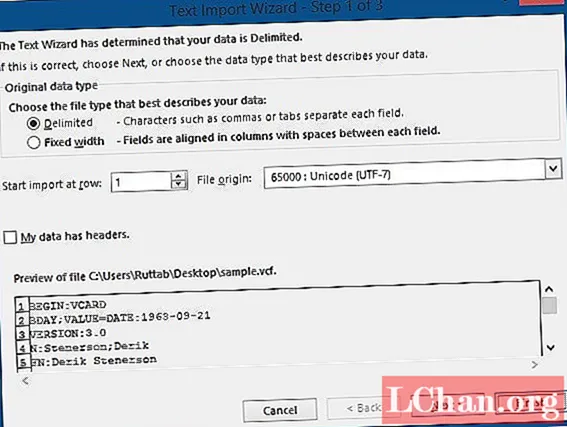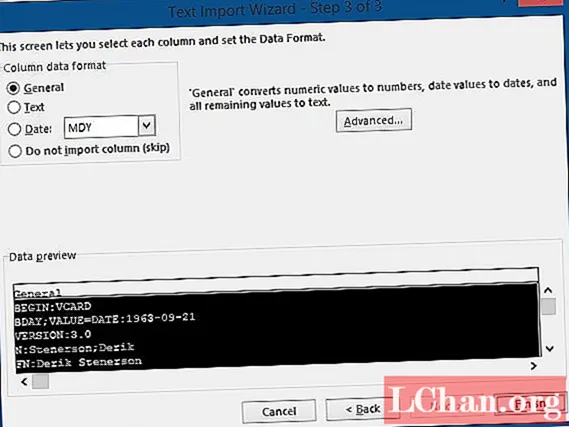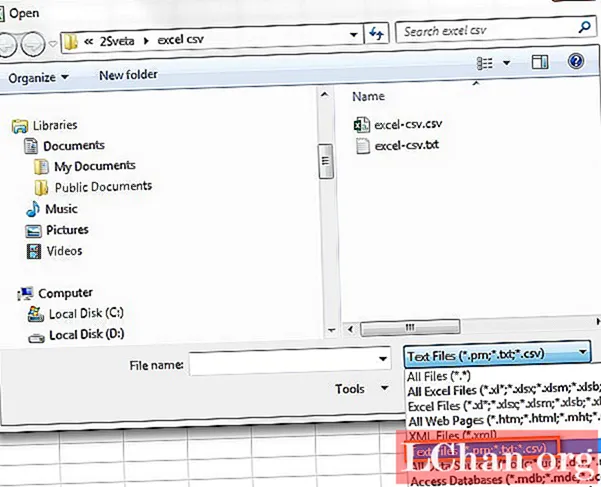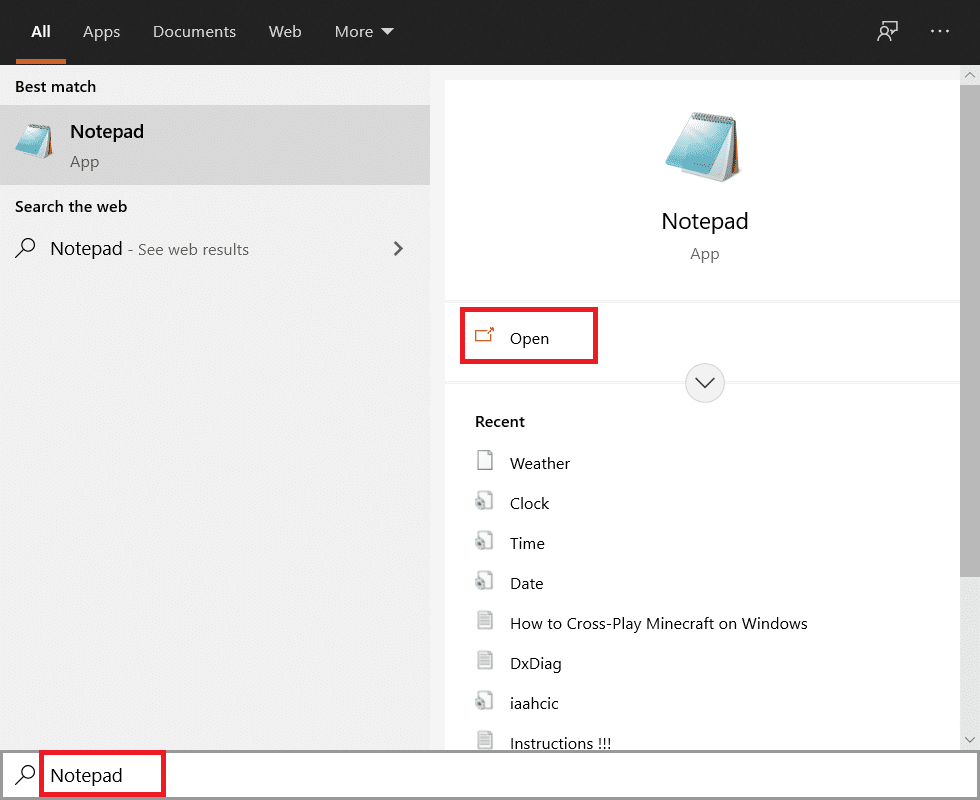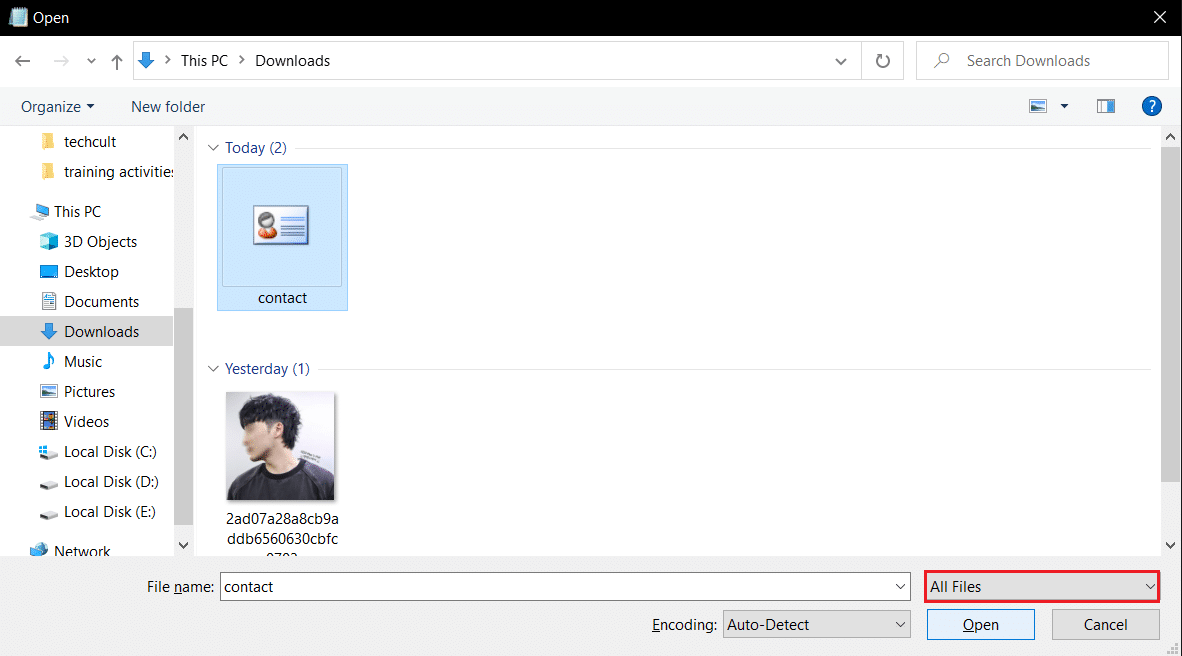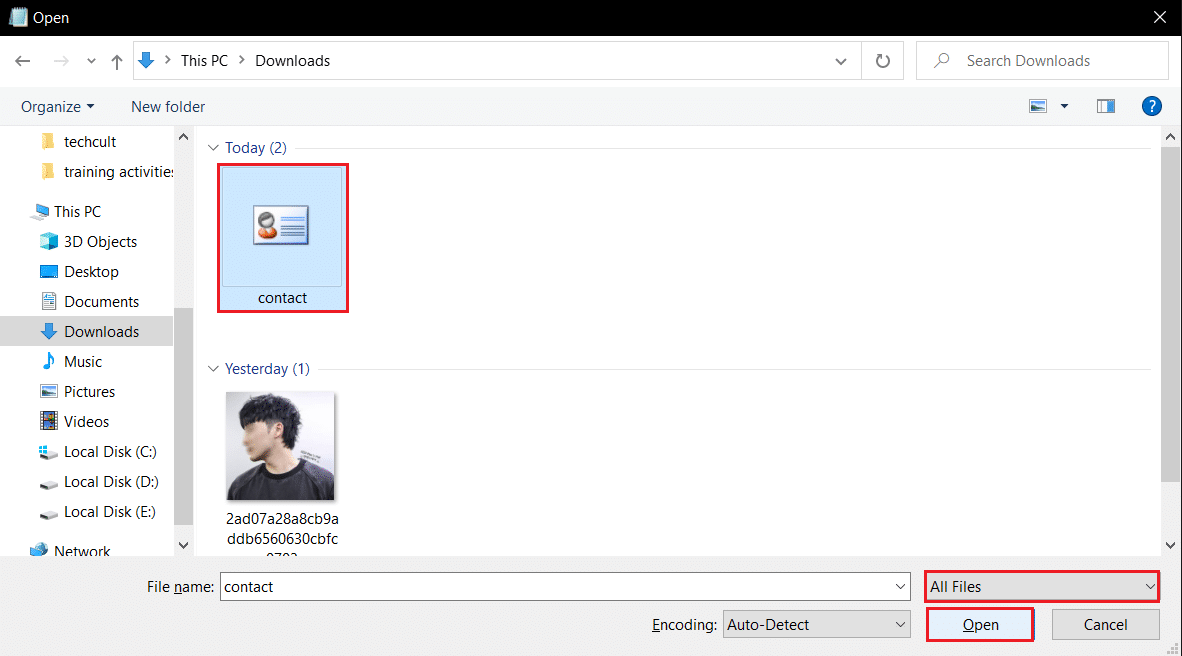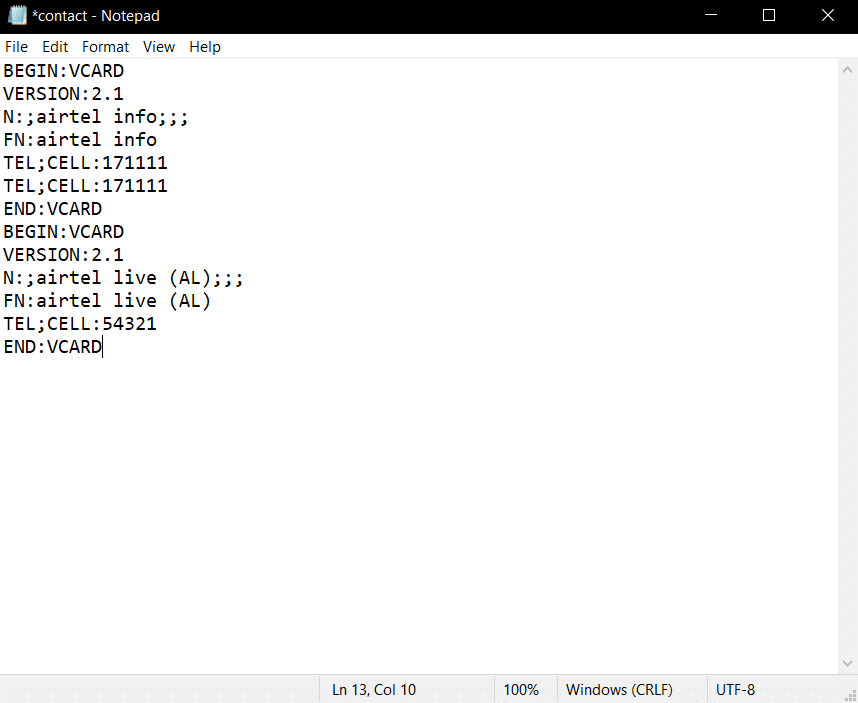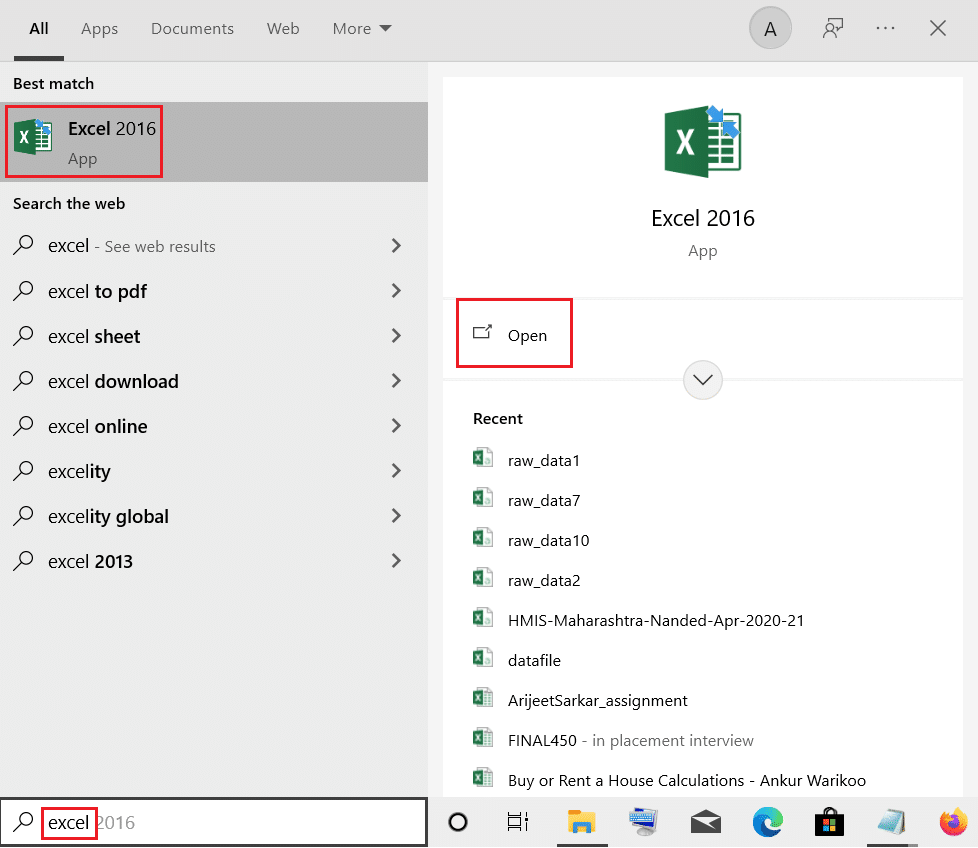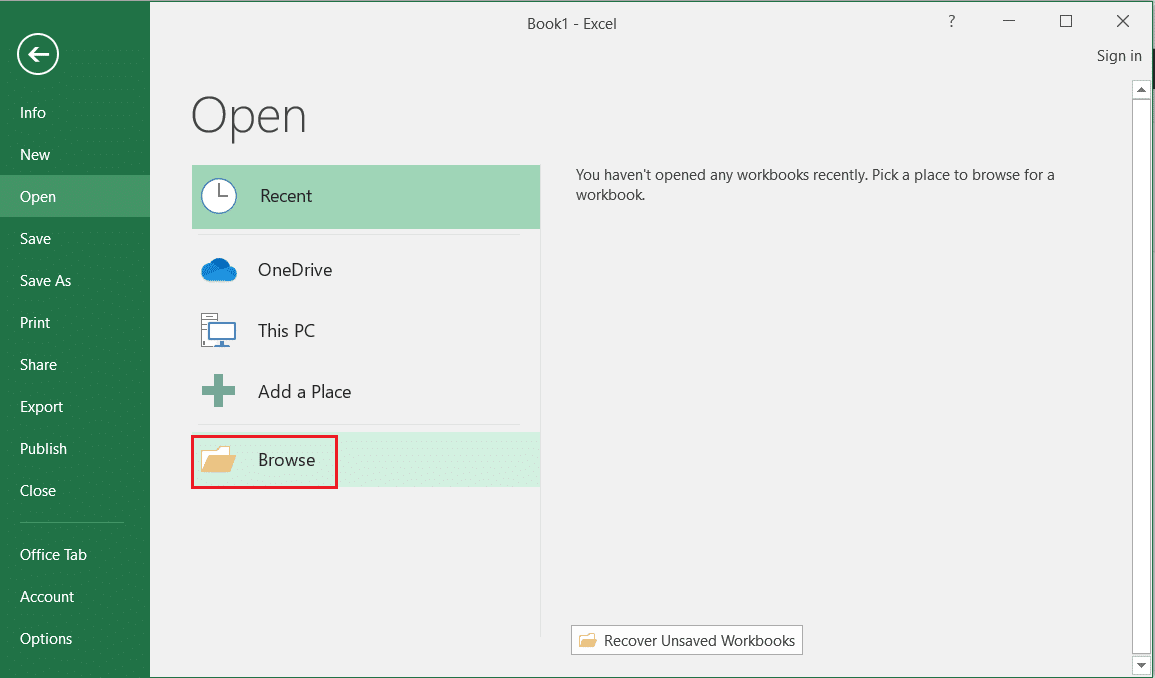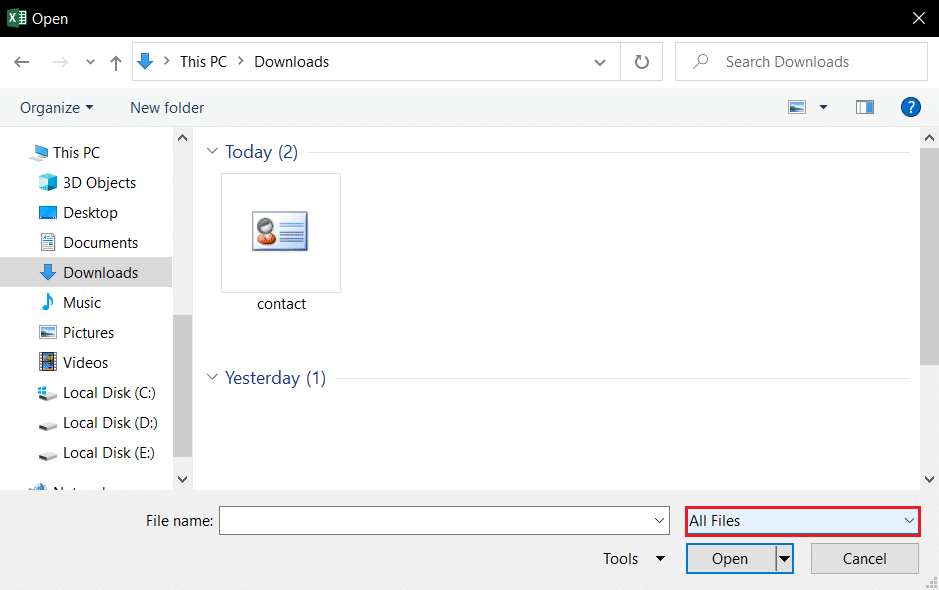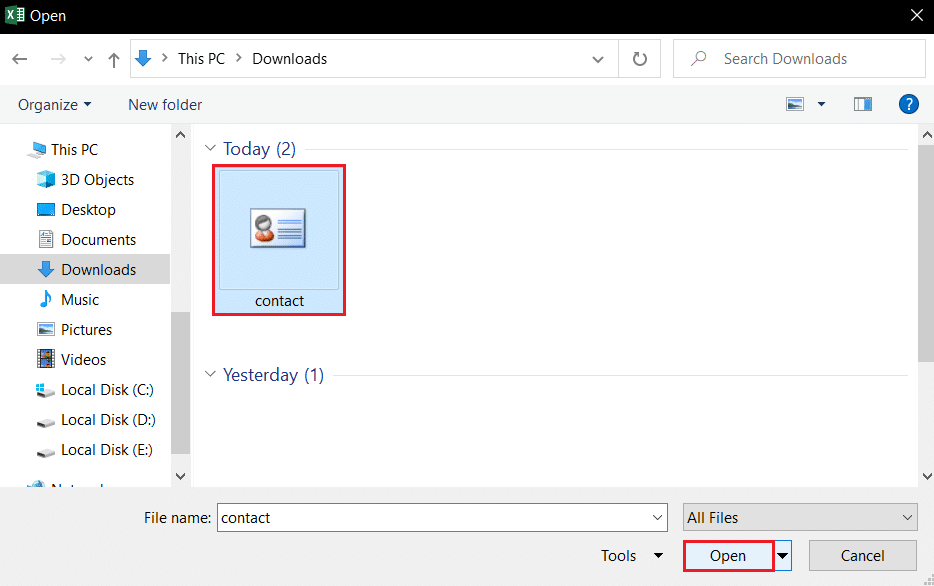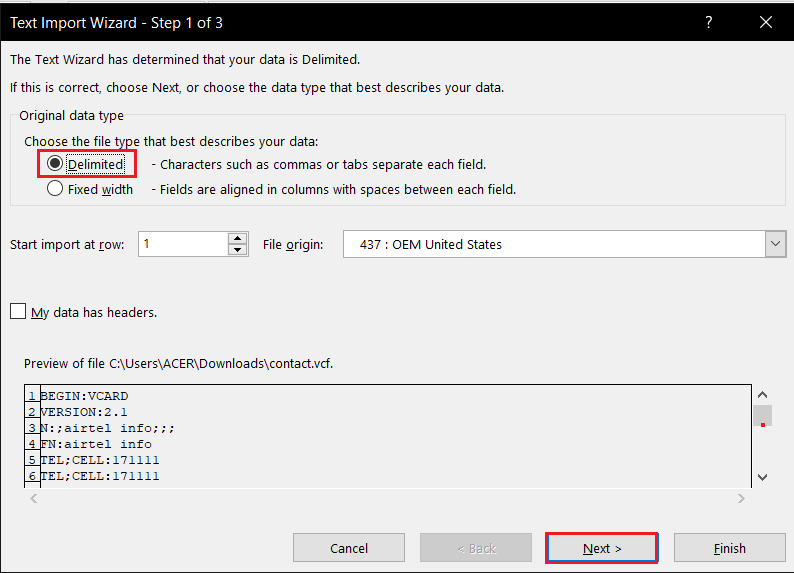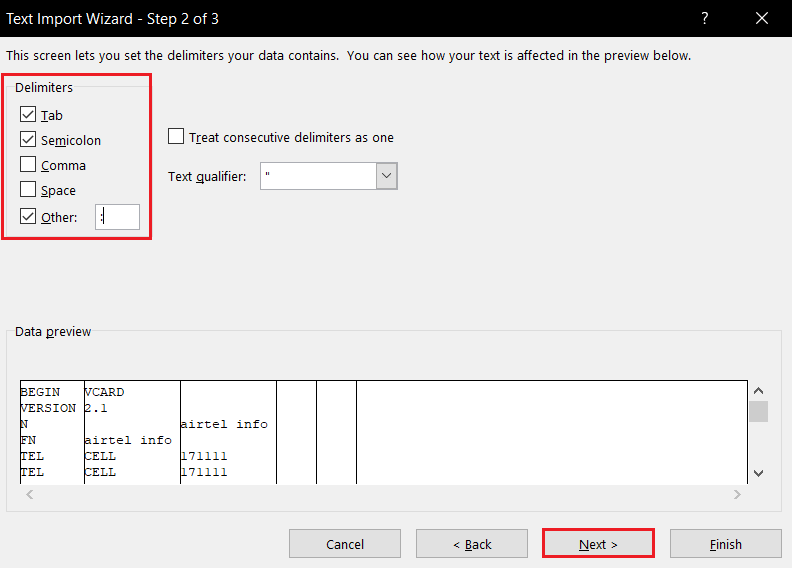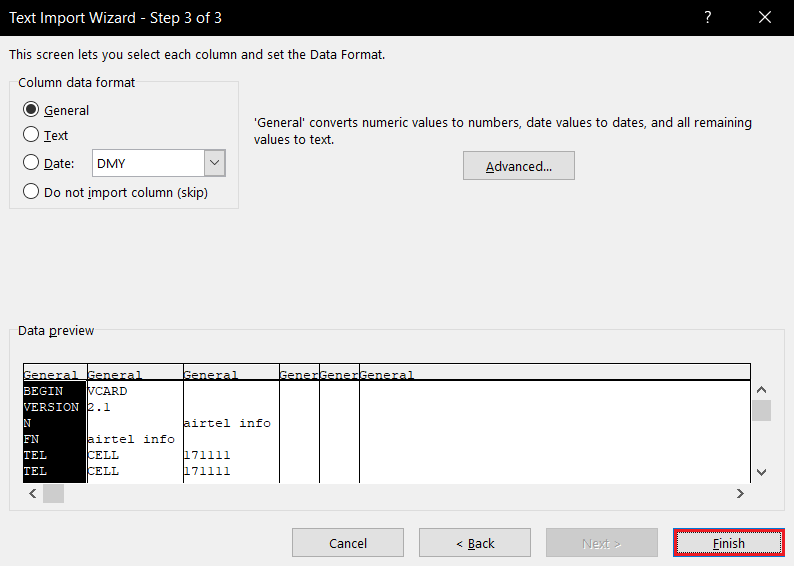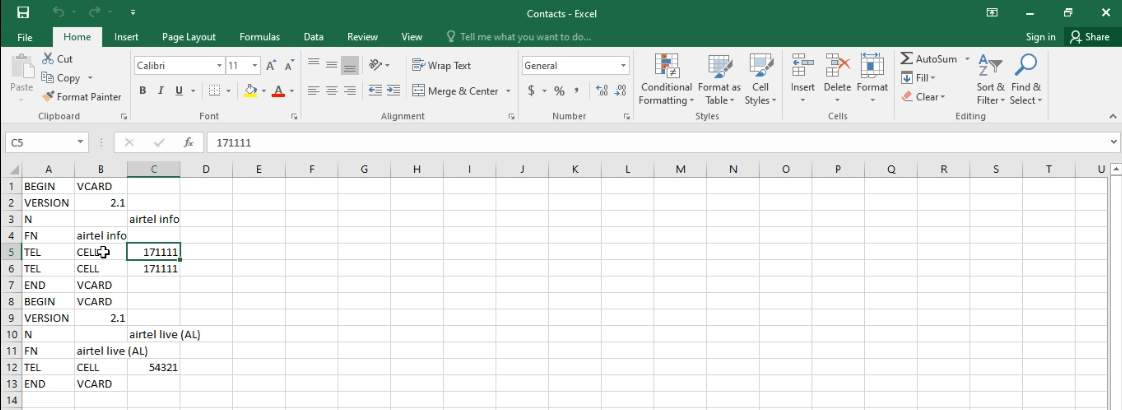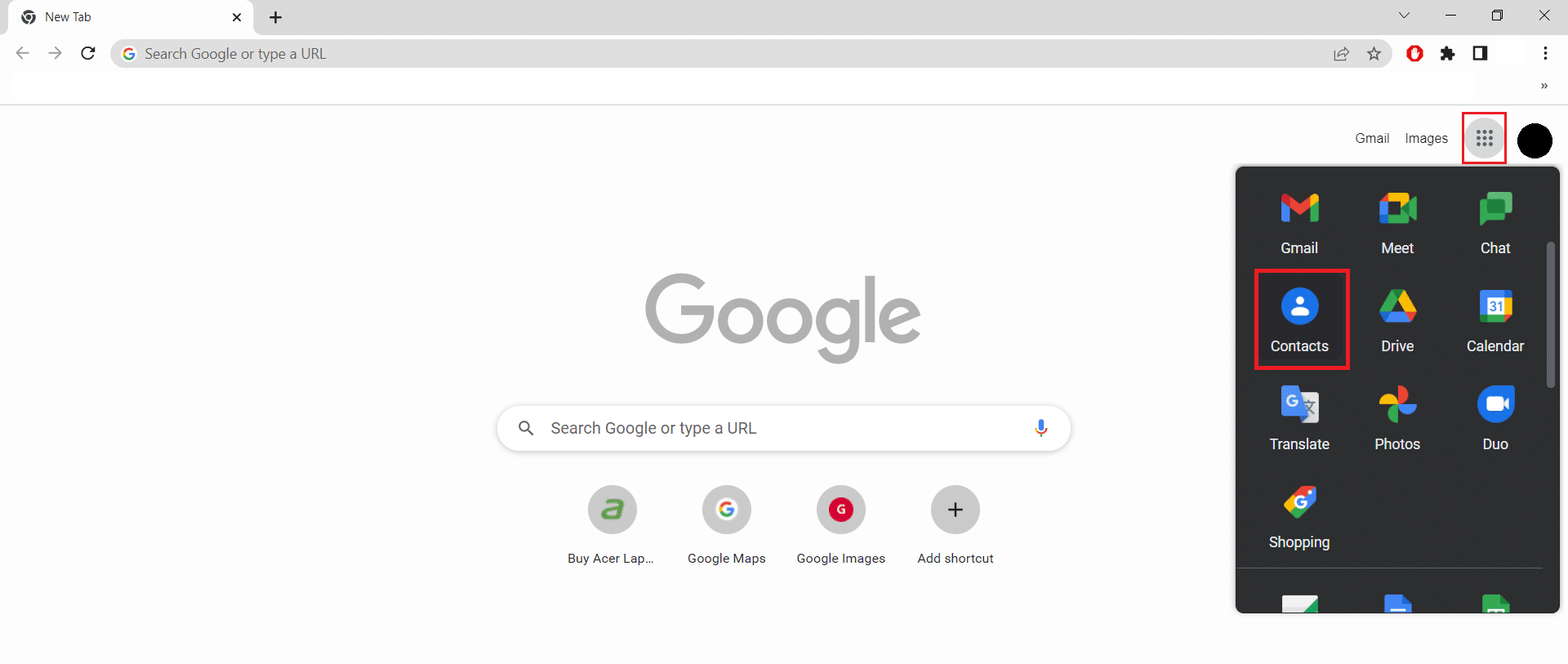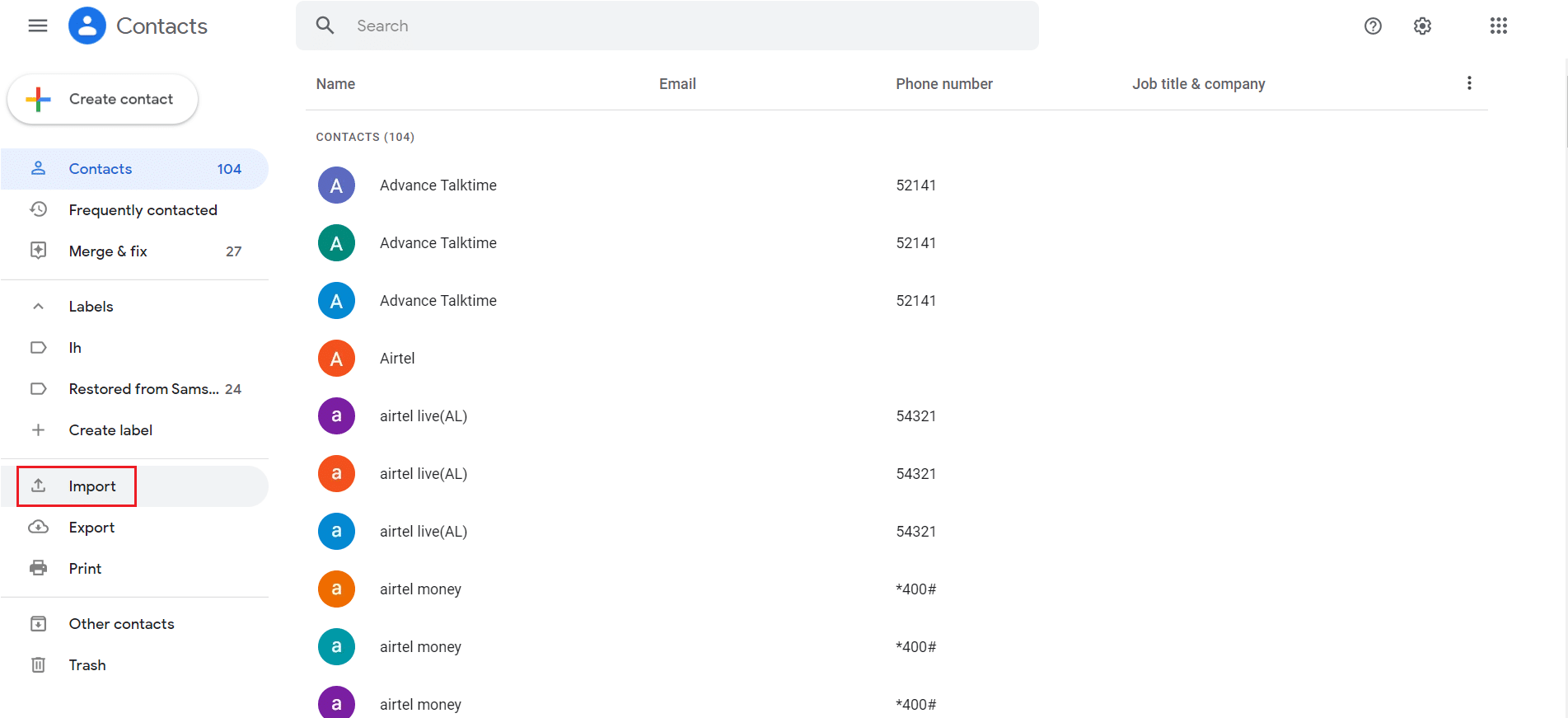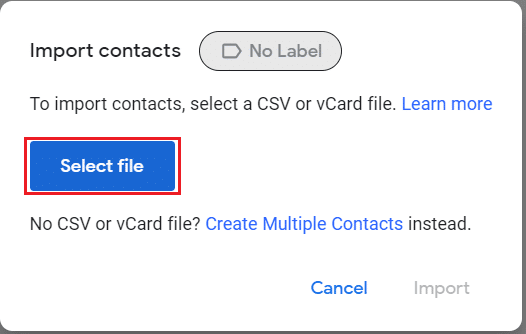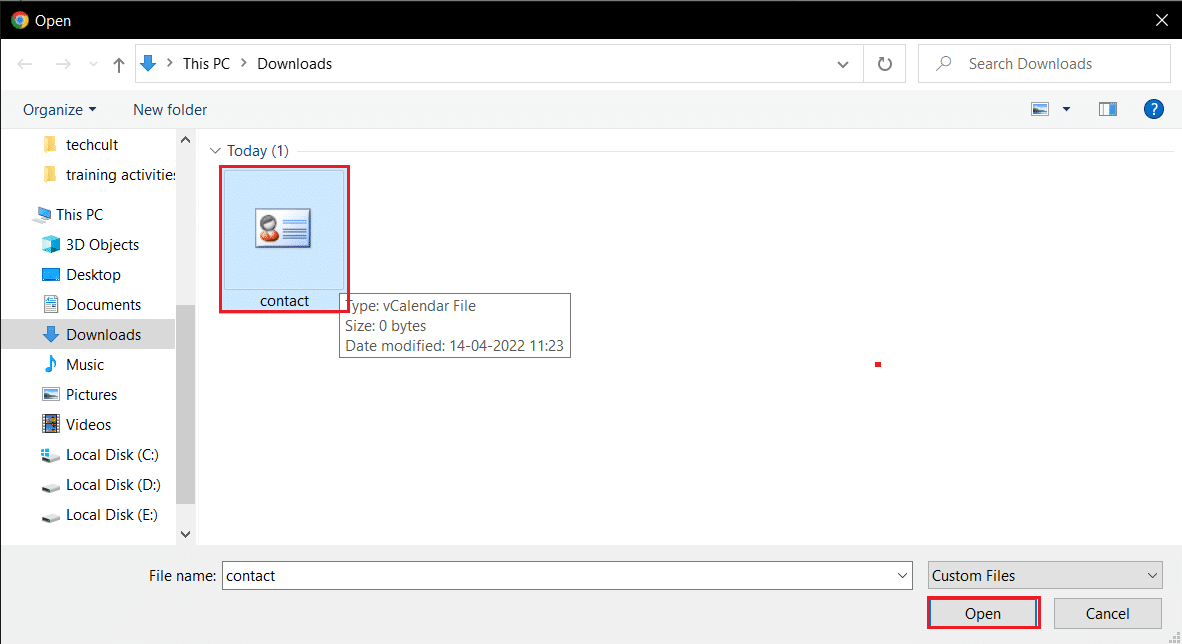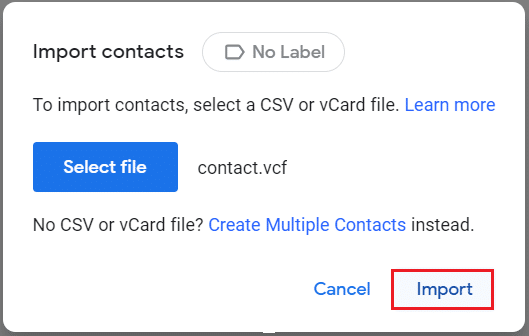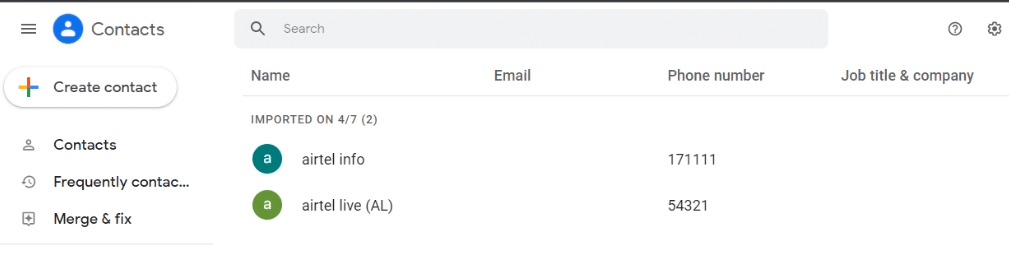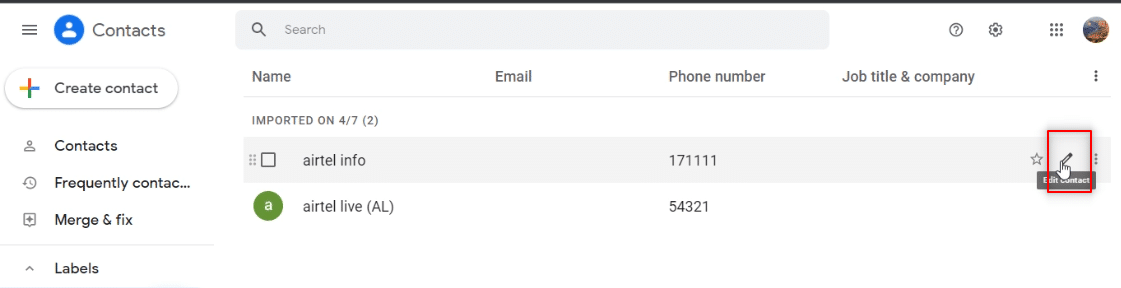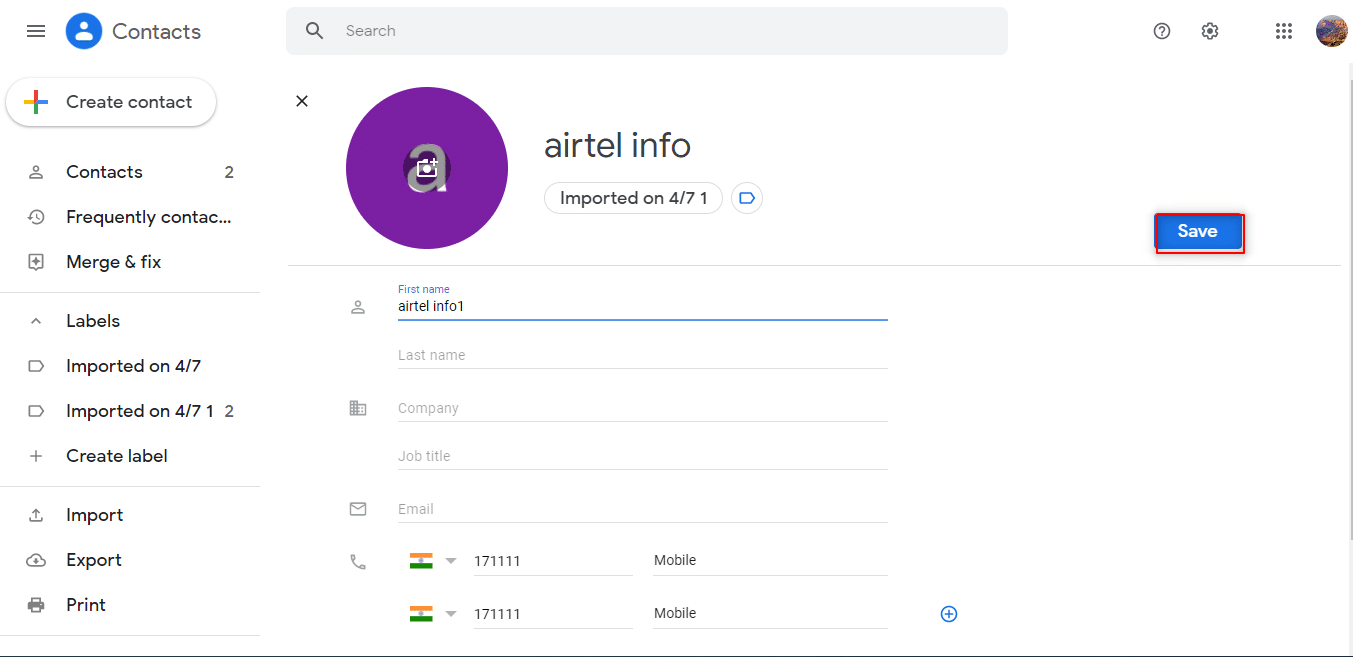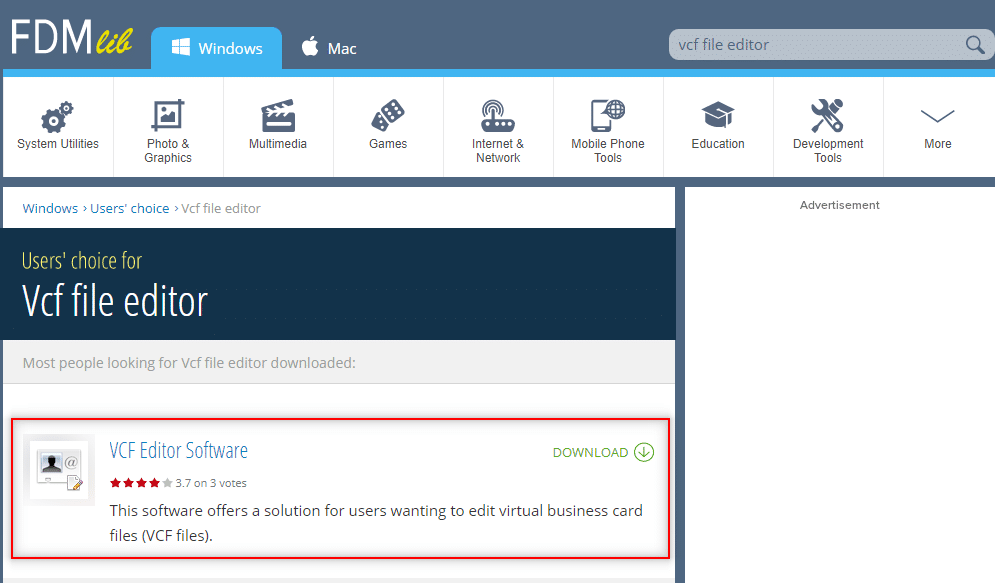VCF (Virtual Contact File), also known as vCard, is a file format for business cards that has been in use since 1996. A VCF is a text-based file format can store various information like the contact name, phone number, and email address. Although Excel does not have built-in support for the VCF format, you can open and parse this type of information easily. In this guide, we’re going to show you how to open VCF format in Excel.
Since the vCard file is a text file at its core, you can make Excel open these files like a text (*.txt) file. Let’s see what steps you need to follow for opening VCF format in Excel.
- Go to File > Open to open the Open dialog
- Select All Files(*.*) from the file format dropdown
- Locate and select the file
- Double-click on the file or click Open
- Excel will open the Text Import Wizard where you can set parsing options for the text in VCF formatted file
- Make sure Delimited is selected and click Next
- In Step 2, make sure that the Tab, Semicolon and Other options are selected
- Type in a colon (:) into the box next to the Other field
- Check the preview to add or remove delimiters until you are satisfied
- Click Next to proceed
- The last step is mostly optional, unless you want to change the data format of a column. You can eliminate any unnecessary column at this step.
- Click Finish to see the results.
After clicking the Finish button, you will see the the VCF data populated on the worksheet.
Import VCF to Excel
You can also import any vCard file into your existing workbook by importing it. You can find import tools under Data tab of the Ribbon.
Alternatively, you can check third-party tools like Free VCF file to CSV or Excel converter which use macros to convert VCF-type files into row-based form.
Автор:
Laura McKinney
Дата создания:
2 Апрель 2021
Дата обновления:
11 Апрель 2023
Содержание
- 3 эффективных метода преобразования VCF в Excel
- Решение 1. Преобразование VCF в Excel Online
- Решение 2. Загрузите конвертер VCF в Excel.
- Решение 3. VCard в Excel: попробуйте открыть VCF в Excel
- Бонусные советы: как разблокировать пароль листа Excel
- Упаковать
«Можно ли преобразовать файл VCard или .vcf в таблицу Excel? Если возможно, покажи мне, как это сделать ».
Конверсия из .vcf в Excel конечно возможно. Излишне говорить, что преобразование — это сложный процесс, о котором не знают во всем мире. Но не волнуйтесь. У нас есть несколько методов преобразования, и все они подробно описаны в статье ниже. Проверить это.
3 эффективных метода преобразования VCF в Excel
Ниже мы подробно расскажем о 3 наиболее эффективных и удобных методах преобразования VCF в Excel. Проверь их.
Решение 1. Преобразование VCF в Excel Online
В этой части мы представляем онлайн-конвертер VCF в Excel. Это легкодоступные варианты преобразования. Но пользователям нужно быть очень осторожными при их использовании. Некоторые веб-сайты-конвертеры представляют собой мошенничество, предназначенное для того, чтобы отнять у пользователей деньги или просто заразить их устройства вредоносным ПО. Тем не менее, есть несколько законных онлайн-конвертеров, которые работают, но их процент успеха значительно ниже.
При этом мы перечислили несколько ссылок ниже, которые лучше, чем остальные онлайн-конвертеры с более высоким показателем успеха. Проверь их.
- Aconvert: https://www.aconvert.com
- fConvert — бесплатный онлайн-конвертер: https://fconvert.com/document/vcf-to-xls/
- PDF Mall: https://pdfmall.com/vcf-to-excel
- Интернет-поставщик: http://thewebvendor.com/vcf-to-excel-csv-online-converter.html
Главный выбор нашего редактора — aconvert.com. Его работа проста, и мы изложили шаги ниже.
- Шаг 1. Откройте ссылку и нажмите «Выбрать файлы».
- Шаг 2: Выберите нужный документ, а затем выберите формат целевого документа.
- Шаг 3. Наконец, нажмите «Конвертировать сейчас».
Преобразованный документ будет доступен в разделе «Преобразованные результаты». Вы можете скачать файл, сохранив его в облачных сервисах хранения, таких как Google Drive или Dropbox.

Решение 2. Загрузите конвертер VCF в Excel.
Помимо веб-сайтов онлайн-конвертеров, вы также можете скачать конвертер VCF в Excel и использовать его для конвертации файлов.
- Шаг 1. Вы можете скачать конвертер VCF в CSV по следующей ссылке: https://officetricks.com/vcf-to-excel-converter/
- Шаг 2: После этого завершите установку и преобразуйте файл в Excel.
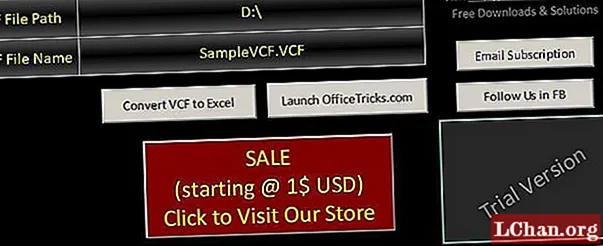
Это последнее решение, и в этой части мы обсудим шаги по открытию файла VCF с помощью MS Excel. Процедура не такая сложная, как вы думаете. Итак, ознакомьтесь с приведенными ниже инструкциями.
-
Шаг 1: Откройте MS Excel, нажмите «Файл» и выберите «Открыть».
- Шаг 2: Появится раскрывающееся меню. Щелкните «Все файлы». Вам нужно выбрать все файлы Vcard, которые необходимо импортировать. После этого дважды щелкните файл.
-
Шаг 3. Теперь нажмите «С разделителями» и нажмите «Далее», чтобы продолжить.
- Шаг 4: После этого нажмите «Вкладка» в верхней части окна и нажмите «Далее».
-
Шаг 5: Наконец, просто нажмите «Общие», а затем нажмите «Готово», чтобы завершить процедуру.
Бонусные советы: как разблокировать пароль листа Excel
Поскольку остальная часть статьи полностью посвящена способам преобразования VCF в Excel, мы взяли на себя смелость и посвятили эту часть статьи разблокировке зашифрованного листа Excel без пароля. Блокировка документа Excel — распространенная проблема для пользователей. Многие люди в мире страдают из-за того, что забывают пароль к своим документам.
Итак, мы пришли к решению. Мы рекомендуем пользователям воспользоваться услугами профессионального программного обеспечения для восстановления паролей, так как пользоваться ими легко и гарантированно добиться успеха. Предлагаемое нами программное обеспечение называется PassFab for Excel. Это действительно эффективное программное обеспечение с репутацией успешного восстановления паролей. Излишне говорить, что использование этого программного обеспечения очень простое и совершенно беспроблемное. Теперь посмотрим, как это работает:
- Шаг 1. Сама операция довольно проста. Вам необходимо скачать и установить PassFab for Excel на свой компьютер.
-
Шаг 2. Теперь запустите программу и в главном интерфейсе нажмите «Восстановить открытый пароль Excel».
-
Шаг 3: После этого нажмите «Импортировать файл Excel», чтобы добавить заблокированный документ. Программа автоматически определит шифрование документа и его сложность.
-
Шаг 4: Затем вам нужно выбрать тип атаки для восстановления пароля. Вам доступны 3 режима. Атака по словарю, Грубая сила с атакой по маске и Грубая сила.
-
Шаг 5: После выбора режима восстановления эта программа сразу же начнет восстановление.
Правильный пароль для вашего документа Excel будет восстановлен в течение нескольких минут. И последнее, но не менее важное: вот видеоурок о том, как его использовать:
Упаковать
Следовательно, мы предоставили документированные способы преобразования VCF в Excel. Как показано в статье, процедуры просты с легко выполнимыми шагами. Но если вы также беспокоитесь об открытии документа Excel без правильного пароля, то в этой статье мы также подробно описали лучшую программу восстановления пароля для файла Excel. Программа называется PassFab for Excel. Предоставляется вся необходимая информация, ознакомьтесь с ними.
шаги:
1. Нажмите кнопку «FILE» или «URL», чтобы переключаться между локальными файлами или онлайн-файлами. Нажмите кнопку «Выбор файлов», чтобы выбрать локальный файл или ввести URL-адрес онлайн-файла. Формат документа может быть преобразован только в определённый целевой формат. Например, вы можете конвертировать DOC в DOCX, но вы не можете конвертировать DOC в XLSX.
2. Выберите целевой формат. Целевым форматом может быть PDF, DOC, DOCX, XLS, XLSX, PPT, PPTX, HTML, TXT, CSV, RTF, ODT, ODS, ODP, XPS или OXPS и т.Д.
3. Нажмите кнопку «Начало конверсии», чтобы начать конверсии. Выходной файл будет произведен ниже «Результаты конверсий». Нажмите иконку «», чтобы отобразить QR-код файла или сохранить файл на Google Drive или Dropbox.
Сравнить форматы VCF и XLS:
| имя | VCF | XLS |
| Полное имя | Electronic business cards | Microsoft Excel Binary File Format |
| Расширение | .vcf, .vcard | .xls |
| MIME-тип | text/vcard | application/vnd.ms-excel |
| Разработчик | Internet Mail Consortium | Microsoft |
| Тип формата | электронная визитная карточка | документов |
| Описание | vCard — текстовый формат для обмена электронными визитными карточками. Файл vCard состоит из записей типа vCard, каждая из которых содержит информацию одной визитной карточки. Запись vCard может содержать имя, адрес, номера телефонов, URL, логотип, видео и аудио фрагменты и пр. | Microsoft Excel — программа для работы с электронными таблицами, созданная корпорацией Microsoft для Microsoft Windows, Windows NT и Mac OS, а также Android, iOS и Windows Phone. Она предоставляет возможности экономико-статистических расчетов, графические инструменты и, за исключением Excel 2008 под Mac OS X, язык макропрограммирования VBA. |
| Связанное программное обеспечение | Microsoft Office Outlook | Microsoft Office, LibreOffice, Kingsoft Office, Google Docs. |
| Пример файла | sample.vcf | sample.xls |
| Википедия | VCF в Википедия | XLS в Википедия |

Стоит отметить, что файлы такого типа используются для сохранения адресов в почтовых программах и контактов на аппаратах под управлением ОС Android. Эти файлы также еще называются VCard. И иногда возникает необходимость просмотреть их содержимое.
Но сделать это не так-то просто. Далеко не каждая программа подойдет для этого. Сейчас мы рассмотрим приложения, которые способны не только открывать vcf файл на компьютере, но редактировать. Начнем с самого очевидного и только потом перейдем к более сложным вариантам.
Содержание
- №1 Используем Mozilla Thunderbird
- №2 Используем Samsung Kies
- №3 Используем приложение Люди
- №4 Используем Блокнот (Notepad)
- №5 Используем iCloud
- Итоги
- ВИДЕО: Как открыть vCard ( contacts.vcf ) / Как прочитать бекап контактов с Android
№1 Используем Mozilla Thunderbird
Популярный почтовый клиент, без сомнения, умеет открывать файлы такого типа. Однако его интерфейс довольно-таки сложный и перегруженный.
Поэтому без подробной инструкции тут не обойтись. Особенно новичкам.
1
Для начала нужно скачать программу с официального сайта Скачать и установить ее. В этом ничего сложного нет. Затем запускаем клиент для просмотра электронной почты и щелкаем по пункту Адресная книга в верхней панели.
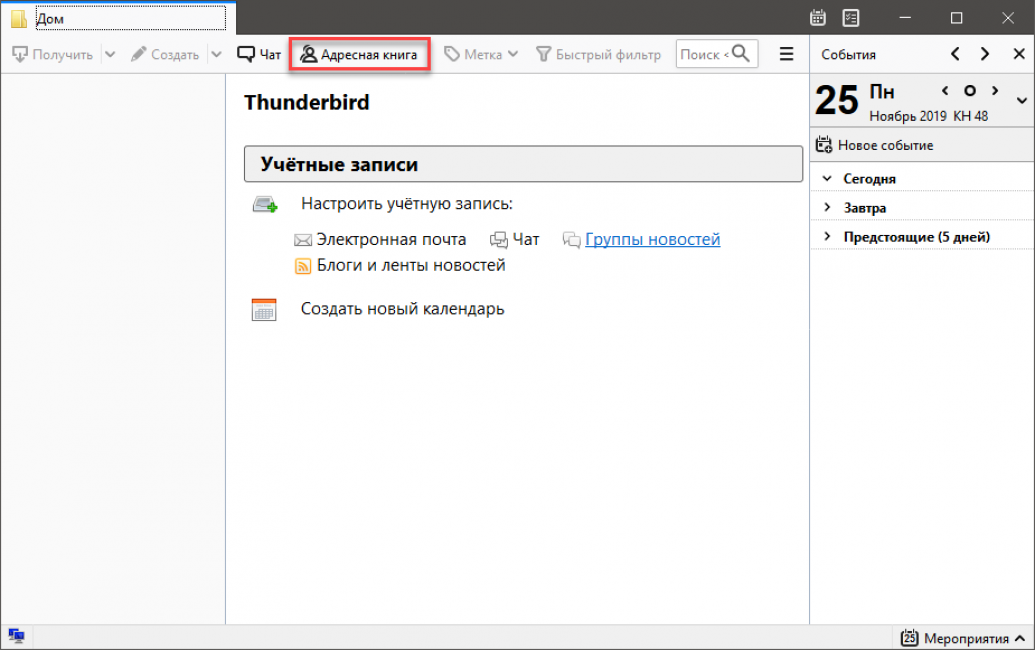
2
В самой адресной книге выбираем Инструменты и кликаем по пункту Импорт
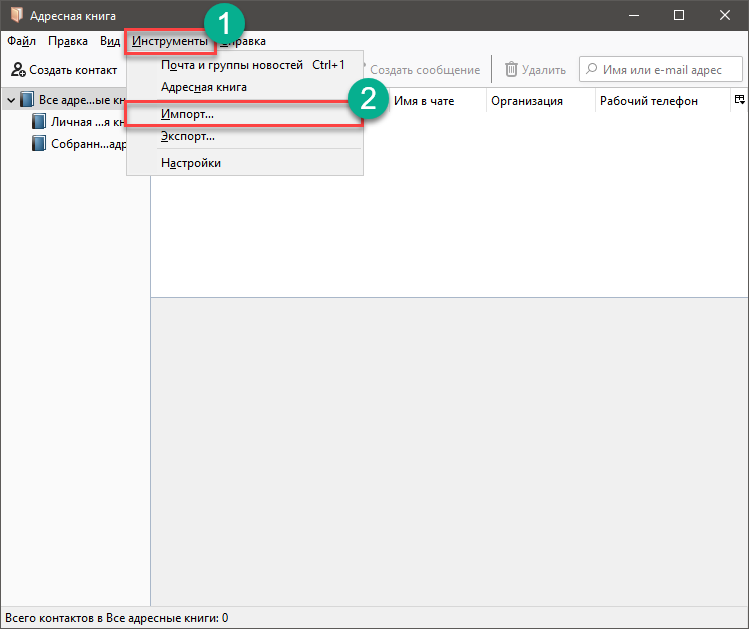
3
Теперь нужно выбрать тип импортируемых данных. Выставляем Адресные книги и кликаем Далее
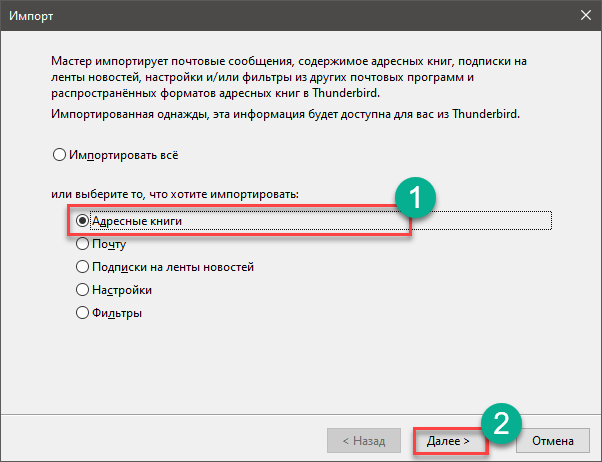
4
Выбираем тип импортируемого файла VCF и щелкаем Далее
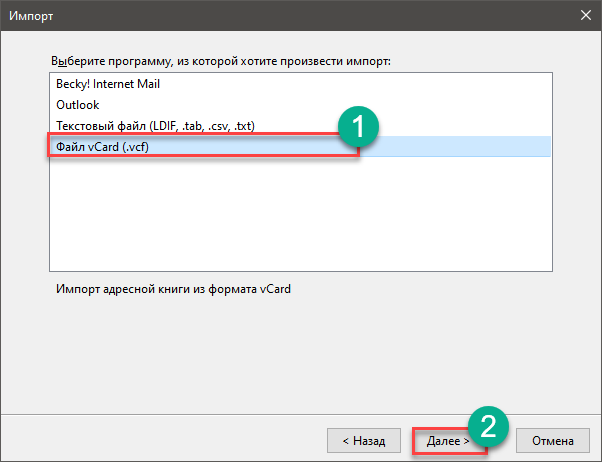
5
Появится стандартный диалог Windows, в котором нужно выбрать требуемый файл и нажать Открыть
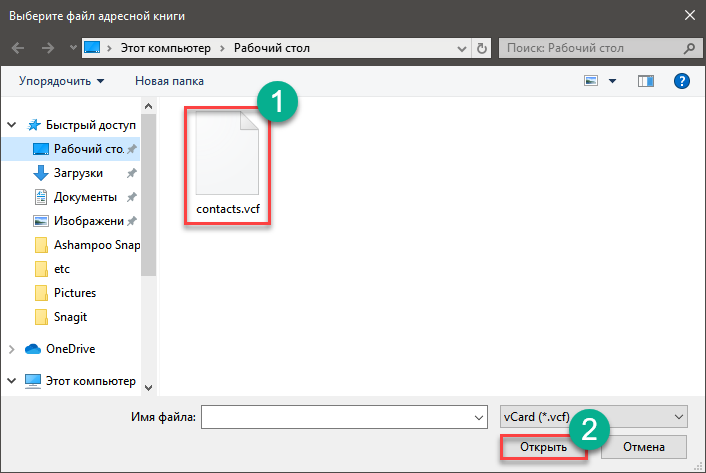
6
Затем кликаем по кнопке Готово
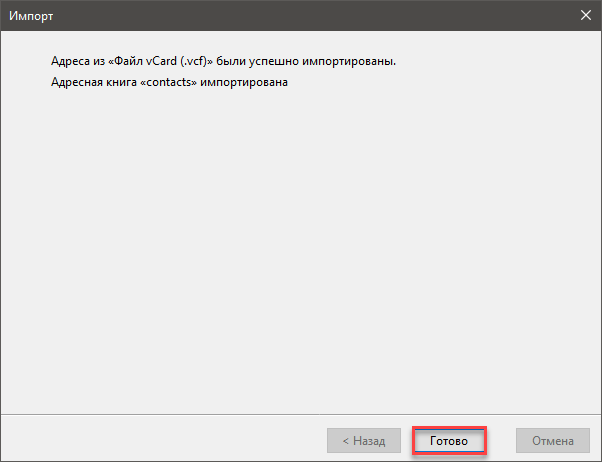
7
Нужная информация будет во вкладке с именем импортированного файла.
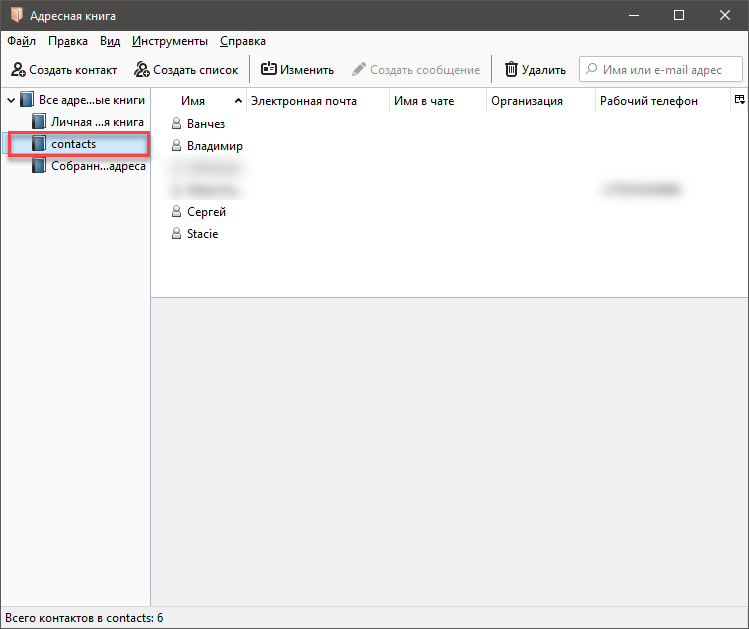
Вот так можно открыть VCF на компьютере при помощи почтового клиента. Однако это далеко не единственный способ.
Есть варианты куда проще (по крайней мере, они займут меньше времени). О них в следующих главах.
С таким же успехом можно открывать данные файлы в Microsoft Outlook (клиент, входящий в состав Office), The Bat и других подобных программах. А на смартфоне для этого можно использовать сервис Gmail. Все эти приложения превосходно справляются с этим форматом и позволяют посмотреть ВСФ-файл. Некоторые браузеры с соответствующим расширением тоже на это способны. А вот текстовые редакторы справляются далеко не все. Файл с расширением VCF для большинства из них нечто фантастическое.
Читайте также: Как снять защиту c пдф (PDF) файла? | ТОП-15 Способов: программы и онлайн-сервисы
№2 Используем Samsung Kies
Это специальная программа для управления данными на смартфонах и мобильных телефонах от компании Samsung. В числе прочего, она умеет открывать файлы формата «.VCF» и даже редактировать их. Нужно только знать, как это сделать. Сейчас мы с этим разберемся. А вот опции редактирования оставим на потом.
1
Для начала скачиваем программу с официального сайта Скачать и устанавливаем ее. Далее потребуется запустить программу и в главном окне выбрать вкладку Контакты в левом столбце и кликнуть по кнопке Открыть файл с контактом
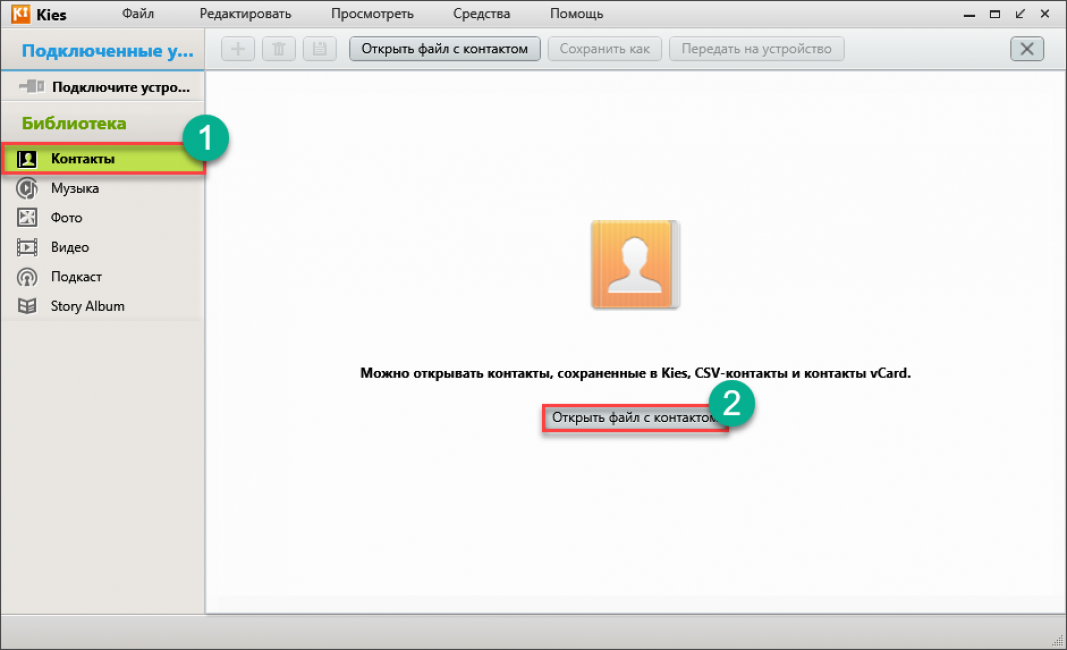
2
Теперь в стандартном окне выбираем нужный файл и кликаем по кнопке Открыть
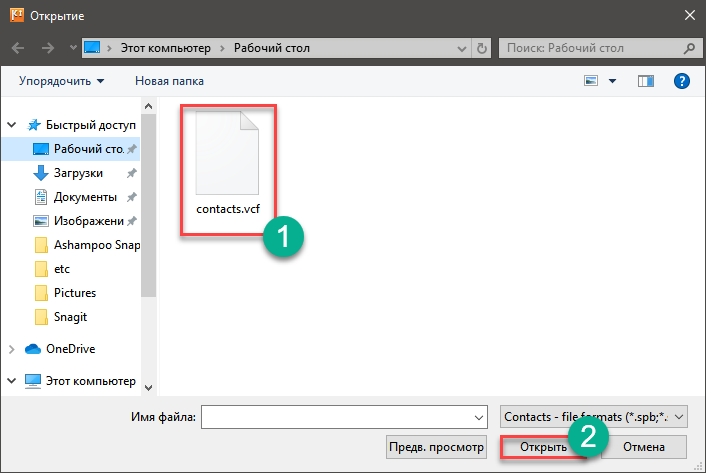
3
Через несколько секунд все данные отобразятся в окне программы.
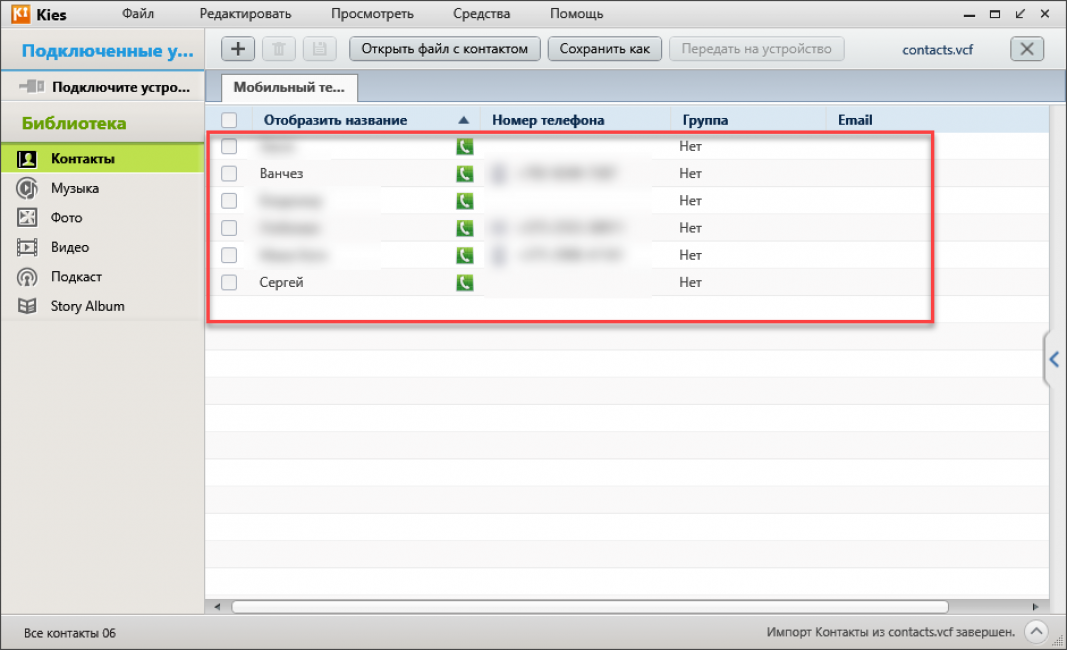
Как видите, работать с программой очень просто. И даже не нужно иметь смартфона Samsung под рукой. Ведь нам всего лишь нужно открыть файл VCF (VCard).
Теперь поговорим о других способах. Они ничуть не сложнее.
С файлами визитной карточки отлично справляются и другие приложения для работы с телефонами: сервис Nokia PC Suite, Palm Desktop, EMClient, My Phone Explorer от Sony и так далее. Причем даже не обязательно иметь аппарат такой же марки. Это отличная возможность быстро перенести контакты с одного телефона на другой, используя программный органайзер. И проблем с кодировкой не случается, как правило.
Читайте также: Как скачать историю (stories) из Инстаграм (Instagram)? | ТОП-6 Простых способов
№3 Используем приложение Люди
Эта программа входит в состав последних версий Windows 10. Оно как раз предназначено для работы с контактами. А значит, может работать с файлами типа VCF. Если у вас стандартная версия системы, то даже не нужна никакая настройка. Вот что требуется.
1
Находим нужный файл на компьютере, кликаем по нему правой кнопкой мыши и в появившемся меню выбираем Открыть с помощью
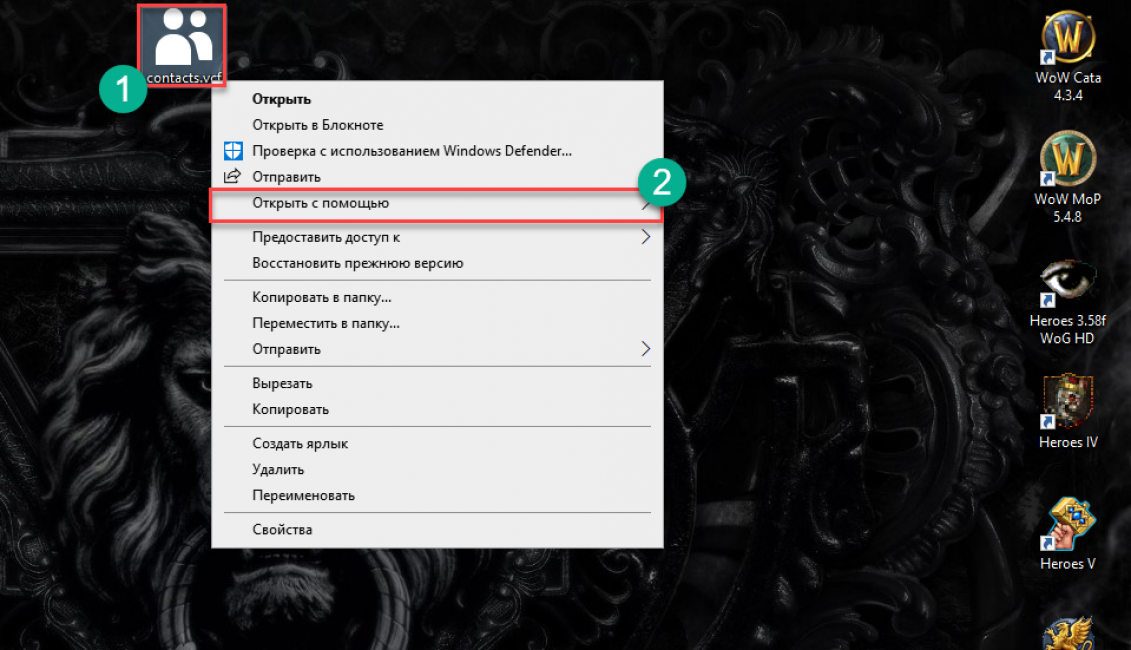
2
В следующем меню просто выбираем Люди
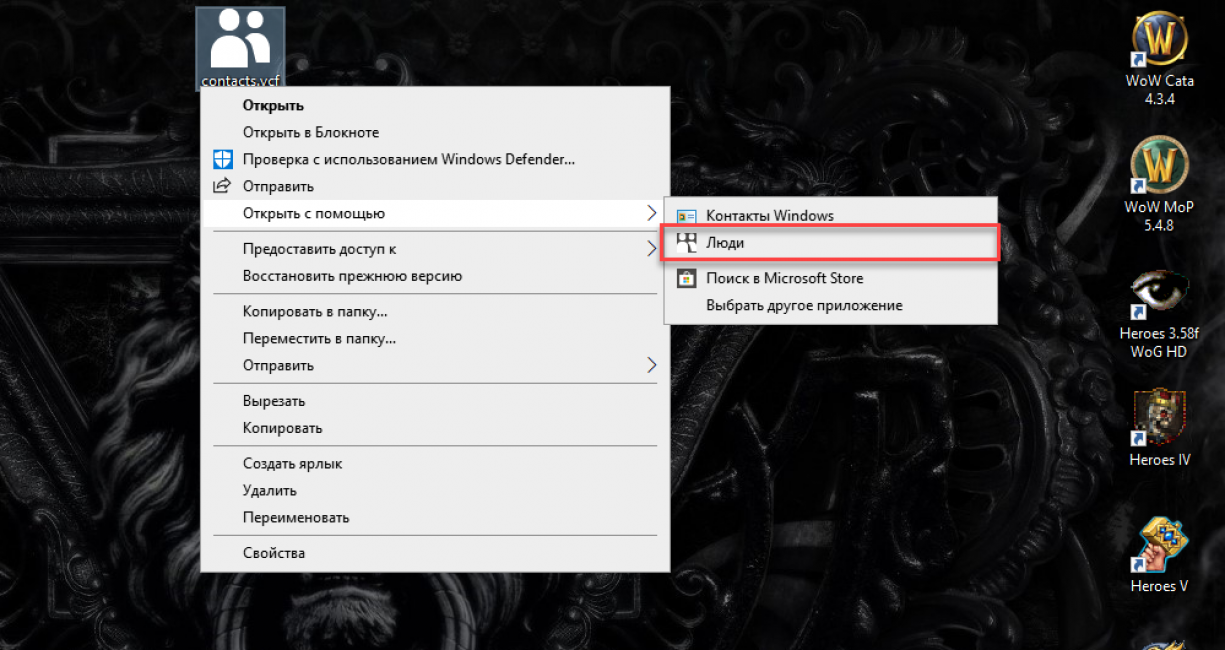
3
Через несколько секунд файл откроется в приложении.
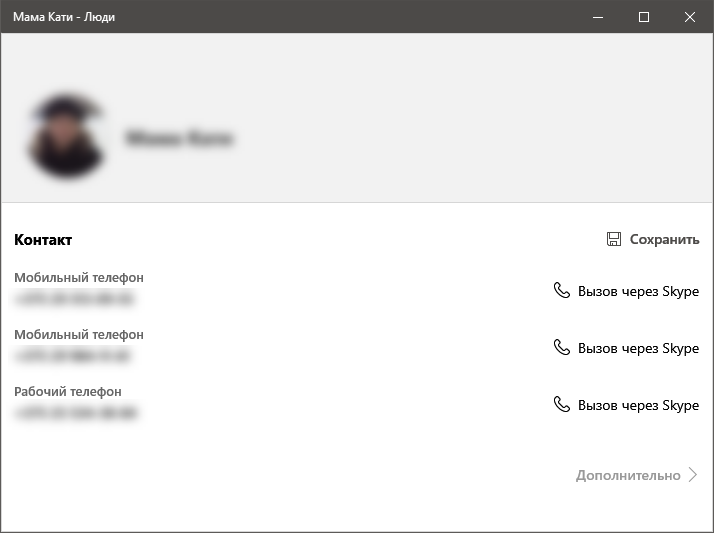
Вот так просто и легко можно открывать файлы такого типа в «десятке». Даже не нужно возиться с разнообразными программами.
Все, что требуется пользователю есть в составе операционной системы. Однако мы рассмотрим еще один способ.
Некоторые юзеры говорят, что такие файлы хорошо открываются при помощи встроенного инструмента Контакты Windows (Contacs). Но нам он не подходит, так как кириллицу данное приложение не поддерживает. В результате, вместо имен или русского текста вы увидите иероглифы (кракозябры).
Читайте также: Как передать файлы с компьютера на компьютер — 10 способов 2019 года
№4 Используем Блокнот (Notepad)
Еще один стандартный инструмент, который можно найти во всех версиях и редакциях Виндовс. Однако стоит предупредить, что просматривать VCF с его помощью не очень удобно. Тем не менее, если ничего другого под рукой нет, то и этот вариант подойдет.
1
Итак, ищем нужный файл требуемого формата и кликаем по нему правой кнопкой мыши. Выбираем пункт Открыть с помощью
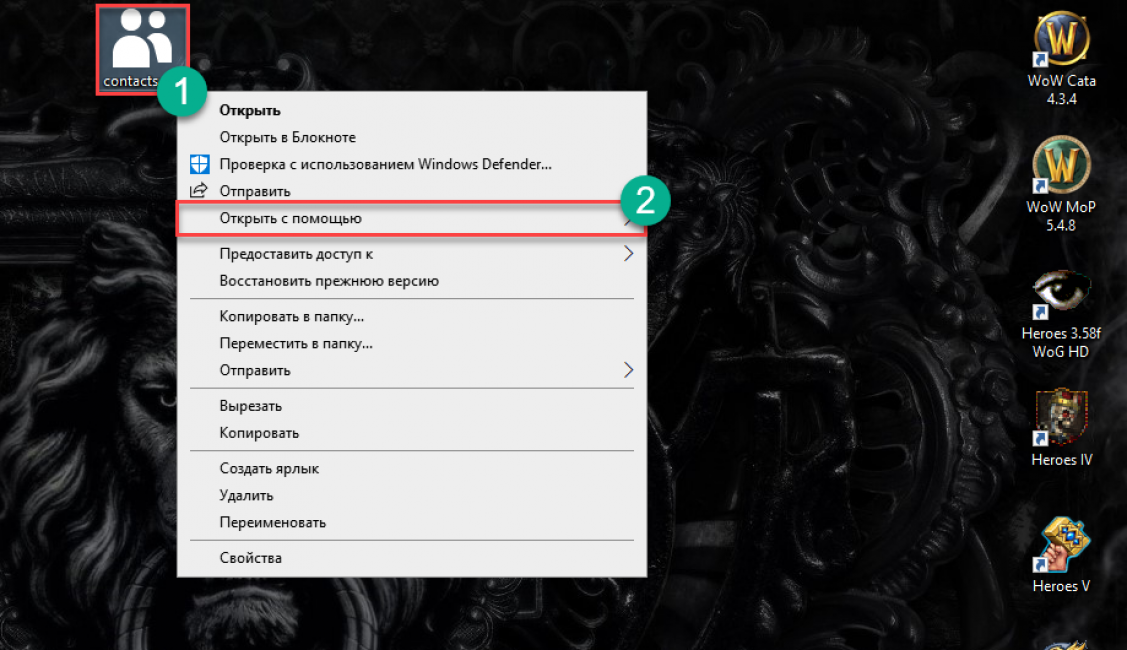
2
Далее щелкаем Выбрать другое приложение
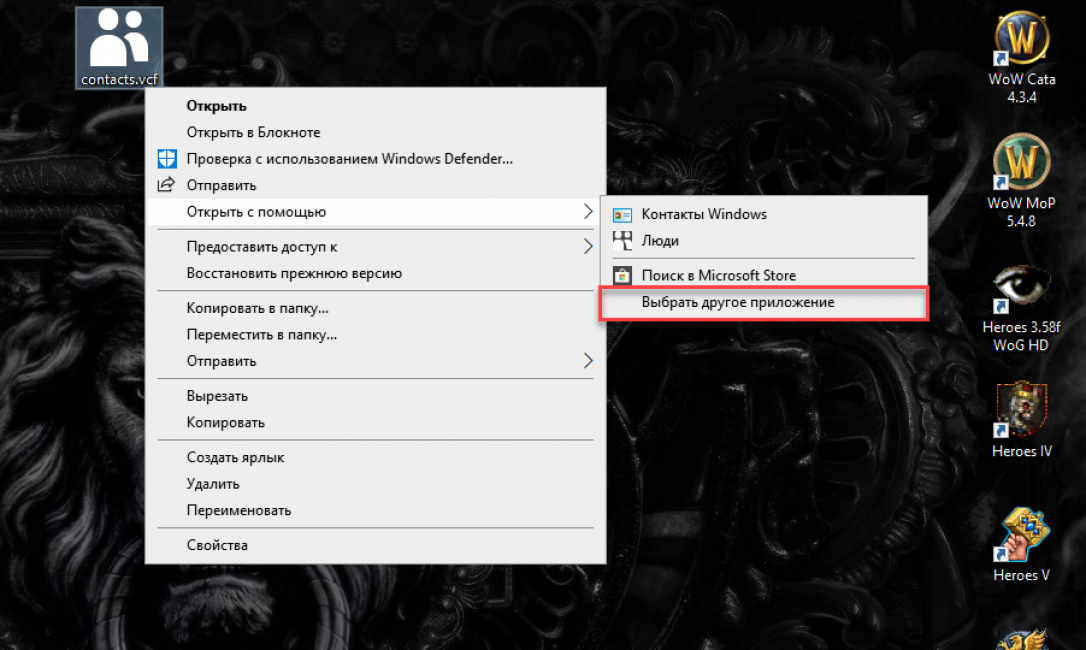
3
Появится окошко, в котором нужно выбрать Блокнот и нажать на ОК
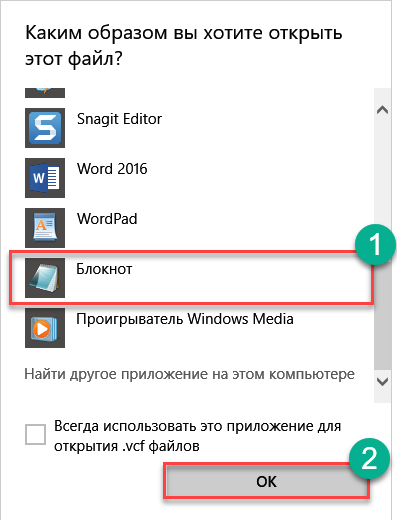
4
Через несколько секунд файл откроется в таком виде.
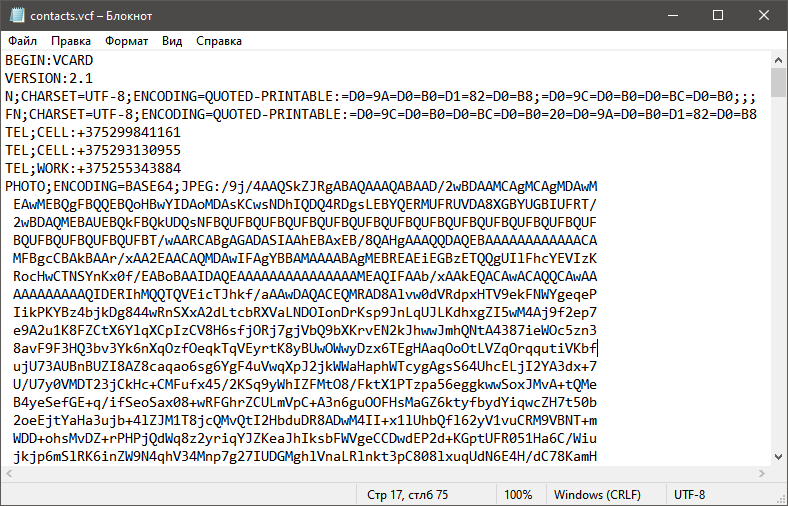
Конечно, в таком виде понять что-нибудь сложно, но возможно. Можно попробовать поменять кодировку. После этого текст станет читабельнее. Для просмотра он станет более приемлемым.
Не самый удобный способ, но он существует. И о нем нельзя было не упомянуть.
Иногда текстовый редактор Блокнот не справляется с автоматическим определением кодировки при открытии формата VCF. Если вы видите такую же картину, как на скриншоте выше, то можно щелкнуть по кнопке Формат и попробовать поменять кодировку. Обычно подходит UTF-8. Но в некоторых случаях приходится подбирать варианты.
Читайте также: ТОП-4 Простых способа как изменить любое расширение файла в Windows 7/10
№5 Используем iCloud
Эту штуку можно найти только на компьютерах не только под управлением MacOS, но Windows. Программа iCloud – это своеобразное облако для хранения файлов и синхронизации. Однако открывать файлы типа VCF она тоже умеет. Нужно только знать, как это сделать.

2
Далее в нижней панели выбираем пункт «Контакты» (Contacts) и кликаем по нему.

3
Теперь жмем на иконку с шестеренкой в нижней части окна.

4
Затем из списка в меню выбираем «Импорт vCard» (Import vCard).

5
В проводнике выбираем файл с нужным именем.

6
Щелкаем по кнопке «Открыть» (Open).

Стоит заметить, что при таком способе открытия кириллица отображается нормально. С чтением проблем не возникнет никаких.
Читайте также: Как поставить рингтон на Айфон (iPhone) | ТОП-8 Способов: используем iTunes, компьютер и другие приложения для создания своей мелодии
Итоги
В рамках данного материала мы поговорили о том, как открыть файл контактов формата VCF на компьютере. Программ для этого достаточно. Но только вам выбирать тот способ, который окажется наиболее комфортным. Теперь вы знаете, какие программы на это способны.
ВИДЕО: Как открыть vCard ( contacts.vcf ) / Как прочитать бекап контактов с Android
Как открыть vCard ( contacts.vcf ) / Как прочитать бекап контактов с Android
Как открыть файл контактов c VCF расширением на компьютере? | ТОП-5 Простых способов
Сохранение контактного номера человека на вашем смартфоне стало практикой. Контакты хранятся в виде файла в формате .vcf. Здесь VCF означает виртуальный контактный файл и содержит информацию, хранящуюся в цифровой форме. Вы когда-нибудь задумывались о возможности редактирования файла VCF? Если да, то статья ответит на этот основной вопрос. Другими словами, в нем будут ответы на вопрос, как редактировать файл VCF? Итак, если вы искали такие термины, как редактор VCF в Интернете, у вас есть правильный результат. Ниже перечислены несколько методов, которые могут помочь вам отредактировать файл VCF.
Ниже мы показали все возможные способы редактирования файла VCF в Windows 10.
Способ 1: через блокнот
Вы можете использовать приложение «Блокнот» для редактирования основной информации, такой как номера телефонов или имена контактов. Записи данных для каждого контакта разделены командами BEGIN и END в файле. Вы можете редактировать информацию с помощью приложения текстового редактора.
1. Нажмите клавишу Windows, введите блокнот и нажмите «Открыть».
2. Нажмите одновременно клавиши Ctrl + O, чтобы открыть окно Открыть. Выберите параметр «Все файлы» в раскрывающемся меню категории файлов.
3. Найдите файл vcf в окне, выберите его и нажмите кнопку «Открыть», чтобы открыть файл в Блокноте.
4. Вы можете увидеть ввод данных в блокноте для каждого отдельного контакта. Вы можете редактировать такие данные, как номер телефона и имя, с помощью приложения «Блокнот».
Примечание. Записи данных или контакты разделяются командами BEGIN: VCARD и END: VCARD.
Способ 2: через MS Excel
Вы можете использовать приложение MS Excel, чтобы классифицировать информацию о контактах по различным столбцам. Это позволяет редактировать информацию с меньшим напряжением. Выполните указанные шаги, чтобы отредактировать файл VCF через MS Excel.
1. Нажмите клавишу Windows, введите excel и нажмите «Открыть».
2. Нажмите одновременно клавиши Ctrl + O, чтобы открыть меню «Открыть», затем щелкните параметр «Обзор».
3. Выберите параметр «Все файлы» в раскрывающемся меню категории файлов.
4. Найдите и выберите файл vcf и нажмите кнопку «Открыть» в окне.
5. В мастере импорта текста выберите параметр «С разделителями» и нажмите кнопку «Далее».
6. В следующем окне установите флажки «Табуляция», «Точка с запятой» и «Другие параметры». В поле рядом с опцией «Другое» введите: и нажмите кнопку «Далее» в окне.
7. Вы можете увидеть предварительный просмотр данных в следующем окне. Нажмите кнопку «Готово» в окне, чтобы импортировать ввод данных в файл Excel.
8. Вы можете увидеть контакты, разбитые по столбцам в файле Excel. Вы можете изменить номер телефона и имя в приложении.
Следовательно, вот как редактировать файл VCF через MS Excel.
Способ 3: через приложение Google Accounts
Если вы хотите отредактировать изображение профиля контакта в дополнение к основным данным, вы можете использовать приложение «Учетные записи Google» в своей учетной записи Gmail. Это приложение позволяет редактировать информацию по отдельности, а также сохраняет ее на Google Диске. Выполните следующие действия для редактирования файла VCF через приложение Google Accounts.
1. Войдите в свою учетную запись Gmail, используя свои учетные данные.
2. Нажмите кнопку Google Apps и выберите в меню пункт «Контакты».
3. Щелкните вкладку Импорт на левой панели окна.
Примечание. Если контакты на вашем смартфоне синхронизированы с вашей учетной записью Google, вы можете легко просматривать контакты в своей учетной записи.
4. Нажмите кнопку «Выбрать файл» в окне «Импорт контактов».
5. Найдите файл контактов на своем ПК, выберите файл VCF и нажмите кнопку «Открыть».
6. Нажмите кнопку «Импорт» в окне «Импорт контактов», чтобы импортировать контакты в приложение «Учетные записи Google».
7. Вы можете увидеть список контактов и классифицировать их по столбцам, таким как «Номера телефонов».
8. Вы можете отредактировать контакт в отдельной записи, наведя на него курсор и выбрав опцию «Редактировать контакт».
Примечание. Вариант редактирования обозначается значком пера в правом конце данных.
9. Вы можете изменить такую информацию, как номер телефона, имя и изображение профиля, и нажать кнопку «Сохранить», чтобы сохранить изменения.
Способ 4: использовать сторонние инструменты
Вы можете установить программное обеспечение VCF Editor на свой компьютер, загрузить файл vcf и отредактировать его в программном обеспечении. Вы можете редактировать всю основную информацию, такую как номер телефона или имя, с помощью программного обеспечения.
Часто задаваемые вопросы (FAQ)
Q1. .VCF вариант №
Ответ Контакты хранятся в цифровом виде в формате .vcf на смартфоне. VCF расшифровывается как Virtual Contact File и хранит контактную информацию в файле.
Q2. Как редактировать файл VCF?
Ответ Вы можете редактировать файл VCF с помощью Блокнота или MS Excel на своем ПК.
Q3. Можем ли мы редактировать изображение профиля в файле VCF?
Ответ Чтобы отредактировать изображение профиля, вам нужно использовать приложение «Учетные записи Google», используя учетные данные вашей учетной записи Gmail.
***
В статье основное внимание уделяется редактированию файла VCF, и она научит вас, как редактировать файл VCF. Если вы искали в Интернете такие термины, как редактор vcf, возможно, эта статья оказалась вам полезной. Пожалуйста, не стесняйтесь вносить свои предложения и размещать свои вопросы в разделе комментариев.